-
系统重装音响怎么没声音怎么办
- 2017-07-12 12:58:36 来源:windows10系统之家 作者:爱win10
不少的网友都问小编系统重装音响怎么没声音怎么办。重装没声音的原因是多方面的,想知道系统重装音响怎么没声音原因吗?下面会为大家分析。相关重装没声音的解决方法也会提供给大家。下面我们一起来看看重装没声音的原因分析及解决方法。
重装没声音原因:
1.检查声卡、连接线,以及音箱等设备是否连接得正常
2.重新安装这个设备的驱动程序进行解决;
3.有声音但不见小喇叭时,打开控制面板,声音和视频设备,音量,在“将音量图标放入任务栏”前打对号;
4.无声音无小喇叭,打开控制面板,添加与删除程序,添加删除Windows组件,在“附件和工具”前打对号,点击“下一步”,然后,关机重启,系统提示安装新硬件,按照提示进行安装;
5.卸载声卡驱动程序,重新进行安装或升级
6.当安装声卡驱动程序时出现“找不着AC晶片”提示,有可能是电脑中毒,或违规操作删了声卡驱动程序,内部软件冲突。
重装没声音解决方法:
首先确认耳机或者音箱是否损坏,连接线是否完好。音箱的电源线是否插入插座。

系统重装音响怎么没声音怎么办图1
检查电脑硬件声卡驱动是否装好,那一项不能有问号或者黄色叹号!

系统重装音响怎么没声音怎么办图2
当然还有其他的原因导致音箱没有声音,今天主要讲的是“realtek高清晰音频管理器”,大家装完驱动以后,发现声卡驱动那一项是realtek高清晰音频管理器
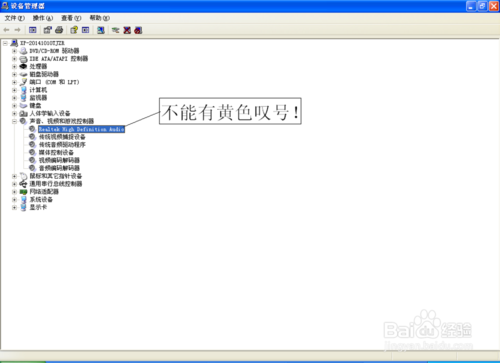
系统重装音响怎么没声音怎么办图3
安装好驱动以后,大家会发现音箱没有声音,但是前置面板插入的耳机有声音,这可以在“realtek高清晰音频管理器”的“接头设置”项里进行设置。
打开控制面板,进入“声音、语音和音频设备”
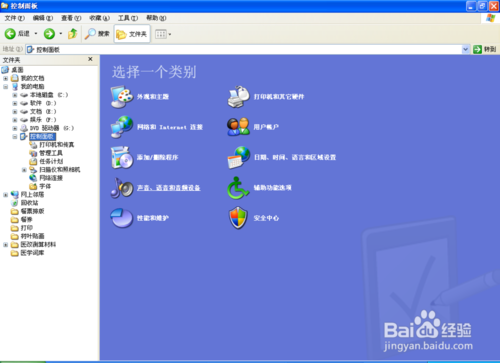
系统重装音响怎么没声音怎么办图4
进入“realtek高清晰音频配置”
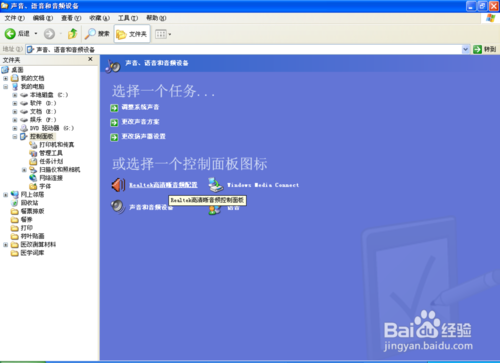
系统重装音响怎么没声音怎么办图5
打开扳手图标“接头设置”

系统重装音响怎么没声音怎么办图6
安装此选项进行选择!

系统重装音响怎么没声音怎么办图7
如上所述的全部内容就是相关系统重装音响怎么没声音怎么办了,上述为你介绍了重装没声音的原因及解决方法了,希望你在了解了重装没声音的原因之后,对应你遇到的问题,就可以去解决问题了,希望小编提供的教程你们能够喜欢,也能够帮助到你!更多相关win8系统安装教程,尽在我们的官网等着您!
猜您喜欢
- 大神告诉你win10怎么安装2017-03-08
- windows7激活密钥及其使用方法介绍..2022-08-17
- 如何在白天查针孔摄像头2020-08-14
- 萝卜家园ghost xp专业版光盘安装教程..2016-09-14
- 最简单的卸载win10升级方法2016-10-14
- 圈钱还是出售?看不懂的盛大游戏关联收..2013-07-30
相关推荐
- win10 ghost雨林木风系统重装教程.. 2016-11-10
- 本地连接连不上,小编告诉你电脑本地连.. 2018-07-24
- 电脑cpu怎么看 怎么看cpu好坏.. 2015-01-07
- 开机必须按F1才能进系统 2015-01-29
- U盘萝卜win7gho安装教程 2016-11-03
- 展示win7系统游戏无法全屏显示的解决.. 2019-08-13





 系统之家一键重装
系统之家一键重装
 小白重装win10
小白重装win10
 雨林木风Ghost Win8 64位纯净版201604
雨林木风Ghost Win8 64位纯净版201604 ChromePlus(填表模块示例程序) v2.9.32免费版
ChromePlus(填表模块示例程序) v2.9.32免费版 小白系统win10系统下载32位专业版v201704
小白系统win10系统下载32位专业版v201704 雨林木风32位win8专业版系统下载v2023.04
雨林木风32位win8专业版系统下载v2023.04 懒人开网页小工具 绿色免费版
懒人开网页小工具 绿色免费版 电脑公司 Ghost Win11 64位最新官方版 v2023.04
电脑公司 Ghost Win11 64位最新官方版 v2023.04 Firefox(火狐
Firefox(火狐 系统之家Ghos
系统之家Ghos 新萝卜家园Wi
新萝卜家园Wi SketchUp Pro
SketchUp Pro 最新360安全
最新360安全 斯巴达浏览器
斯巴达浏览器 淘宝购物助手
淘宝购物助手 天天浏览器 v
天天浏览器 v 2013网盘搜索
2013网盘搜索 小白系统ghos
小白系统ghos 粤公网安备 44130202001061号
粤公网安备 44130202001061号